
发布时间:2017-05-09 17: 55: 42
对于CorelDRAW不是图像处理软件的争议,很多小伙伴则不认为CDR能够改变位图分辨率,其实这种认识是错误的,其实在CDR中不仅能够改变位图分辨率,而且方法不止一种,本文和小编一起来看看CDR中更改位图分辨率的三种方法。
分辨率概念:分辨率可以从显示分辨率与图像分辨率两个方向来分类。这里主要对图像分辨率做相关解释。
图像分辨率则是单位英寸中所包含的像素点数,分辨率决定了位图图像细节的精细程度。通常情况下,图像的分辨率越高,所包含的像素就越多,图像就越清晰,印刷的质量也就越好。同时,它也会增加文件占用的存储空间。
图像分辨率通常以dpi来衡量,一般计算机监视器上显示而创建的图像为 96 或 72 dpi,为 Web 而创建的图像为 72 dpi。为在桌面打印机上打印而创建的图像一般为 150 dpi,而专业打印图像通常为 300 dpi 或更高。
方法一:导入时重新取样并装入
Ctrl+I,在导入位图时,可以单击导入按钮右侧三角符号,从下面的选项中选择“重新取样并装入”命令。
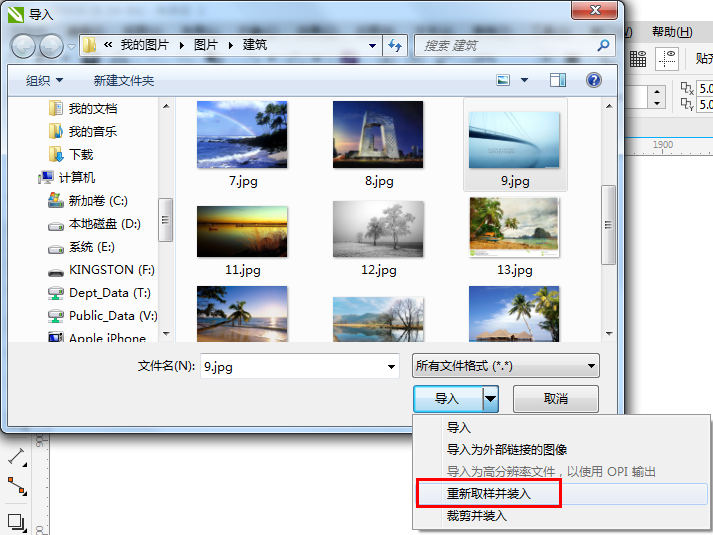
在弹出的“重新取样图像”对话框中,可更改位图图像分辨率等参数,如图所示。
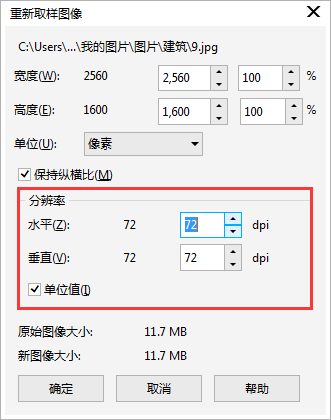
方法二:转换为位图
若已经将位图导入到绘图页面中,则可以执行“位图>转换为位图”命令,在弹出的“转换为位图”对话框中,调整其分辨率即可,如图所示。
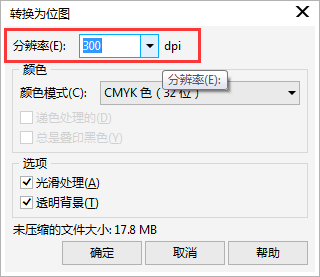
方法三:位图菜单下的重新取样
除了上面的两种方法,还可以执行“位图>重新取样”命令(也可以单击属性栏对位图重新取样按钮),在弹出的“重新取样”对话框中设置图像大小和分辨率,如图所示。
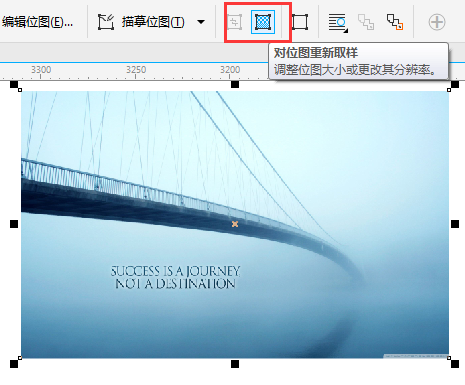
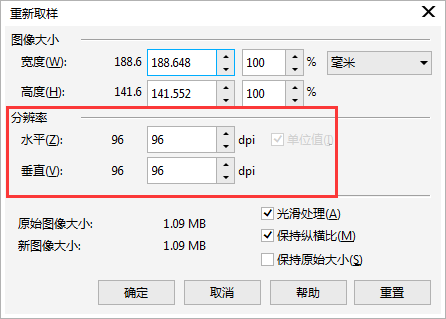
CorelDRAW是一款通用且强大的矢量图形设计软件,让创意和功能结合打造您的专属风格,关于CorelDRAW的更多内容请点击CDR教程咨询。
展开阅读全文
︾